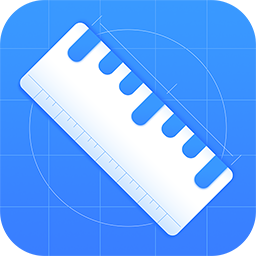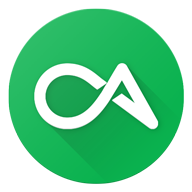轻松掌握!Excel中农历与阳历日期互换的绝妙技巧
在Excel表格中,换算农历和阳历日期是一个既实用又有趣的功能。无论是为了记录个人生日、节日庆典,还是进行数据分析,掌握这一技能都将大大提升你的工作效率。以下将详细介绍几种在Excel中实现阳历与农历日期换算的方法。
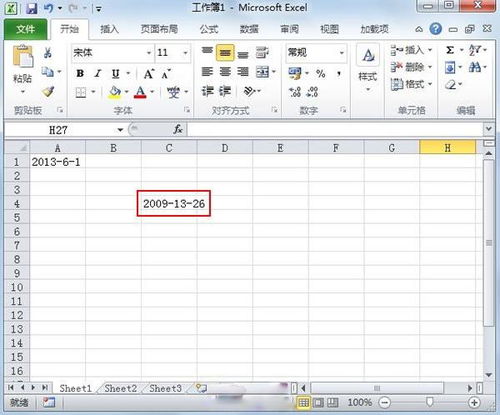
方法一:利用对照表与XLOOKUP函数
这种方法适用于已经有一个包含阳历和农历对应关系的对照表的情况。
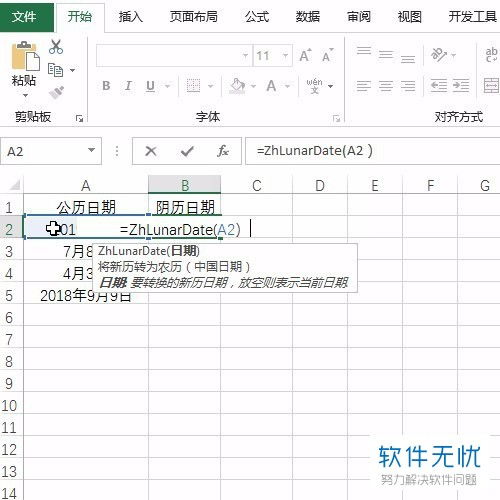
1. 准备对照表:
首先,你需要一个包含阳历和农历对应关系的对照表。这个表格通常包含三列:阳历日期、农历日期和生肖(可选)。
假设你的对照表放在名为“对照表(公历农历)”的工作表中,其中C列为阳历日期,A列为农历日期,D列为生肖。
2. 提取阳历出生日期:
假设你有一个包含员工身份证号码的列表,你需要从中提取出阳历出生日期。
在Excel中,可以使用“提取身份证生日”的常用公式来完成这一任务。选中目标单元格,点击“公式”-“Fx插入”,在弹出的“插入函数”窗口中选择“常用公式”,找到“提取身份证生日”,然后在“参数输入”位置选中对应的身份证号码,点击确定。
3. 根据阳历日期转换成农历日期:
在目标单元格中输入公式:`=XLOOKUP(D3,'对照表(公历农历)'!C:C,'对照表(公历农历)'!A:A)`。这个公式利用XLOOKUP函数,根据D3单元格中的阳历出生日期,在对照表的C列中查找对应的阳历日期,并返回A列中对应的农历日期。
4. 根据阳历日期获取对应农历生肖:
在目标单元格中输入公式:`=XLOOKUP(D3,'对照表(公历农历)'!C:C,'对照表(公历农历)'!D:D)`。这个公式同样利用XLOOKUP函数,根据D3单元格中的阳历出生日期,返回对应的农历生肖。
方法二:使用EDATE函数与TEXT函数
这种方法适用于没有对照表,但需要在Excel中直接进行日期转换的情况。需要注意的是,这种方法可能无法完全准确地处理闰月等复杂情况。
1. 设置标题:
在Excel表格中,设置几个标题单元格。例如,在C1中输入“阳历”,在D1中输入“农历”,在F1中输入“闰月”(如果需要处理闰月)。
2. 输入阳历日期:
在C2单元格中使用Excel函数TODAY(),它将返回当前的阳历日期。你也可以直接输入一个你想要转换的阳历日期。
3. 转换公式:
在D2单元格中输入以下公式:`=EDATE(TEXT(C2,"[$-,13]yyyy-m-d"),-F2)`。这个公式使用EDATE函数和TEXT函数来将阳历日期转换为农历日期。TEXT函数用于格式化日期,将日期转换为“yyyy-m-d”的格式。F2单元格用于输入闰月的信息,如果当前年份没有闰月,则输入0;如果有闰月,则输入1(但请注意,这个简单的公式可能无法准确处理所有闰月情况)。
4. 注意事项:
Excel的日期函数和格式化选项可能因不同的区域和语言设置而有所不同。因此,在实际操作中,你需要根据自己的情况进行相应的调整。
由于农历的复杂性,特别是闰月的存在,实现一个完全准确的农历转换功能可能需要更复杂的算法和逻辑。上述方法提供了一个基本的转换思路,但在实际应用中可能需要进一步的优化和调整。
方法三:使用DIY工具箱插件
如果你使用的是Excel的某些版本(如Excel 2016或更高版本),并且安装了DIY工具箱插件,那么你可以利用这个插件来快速实现阳历和农历的转换。
1. 安装DIY工具箱:
首先,你需要确保已经安装了DIY工具箱插件。如果没有安装,可以通过Excel的插件市场或官方网站进行下载和安装。
2. 使用DIY工具箱进行转换:
打开一个需要编辑的Excel表格。
选中包含阳历日期的单元格区域。
点击“DIY工具箱”选项卡。
在“时间”模块中找到“时间”选项。
在弹出的下拉菜单中,点击“公历转农历”。
在对话框中设置好自己需要的格式。
点击“确定”即可完成农历的转换。
方法四:使用TEXT函数进行简单转换(不推荐)
虽然这种方法理论上可以实现阳历到农历的转换,但由于缺乏对照表和复杂的算法支持,其准确性和实用性都较低。因此,这里仅作为了解和学习之用,不推荐在实际工作中使用。
1. 打开Excel表格:
打开一个需要编辑的
- 上一篇: 微信摇一摇功能,轻松上手教程
- 下一篇: 抖音如何更改用户名?
新锐游戏抢先玩
游戏攻略帮助你
更多+-
02/20
-
02/20
-
02/20
-
02/20
-
02/20